Herzlich willkommen im Bereich Nutzerrechte von LINA.
Wie dir schon bekannt sein dürfte, kannst du in LINA Module buchen die deinen individuellen Bedürfnissen entsprechen.
Zu diesen Modulen erlangst du über unser Berechtigungssystem, die "Nutzerrechte" Zugang.
Die Nutzerrechte kannst du als Geschäftsführer frei verwalten und entsprechend deinen Vorstellungen den einzelnen User vergeben. Zusätzlich zu Rechten kannst du auch Benutzerlevel festlegen, diese geben auch deinen Betriebsleitern und Teamleitern die Möglichkeit Nutzerrechte zu vergeben.
Wichtig ist, dass ein User sich im System anmelden darf, um einen generellen Zugang zu LINA zu erhalten, danach bestimmt du über die Nutzerrechte welche Bereiche sich der User ansehen oder bearbeiten darf.
| Benötigtes Modul: | LINA Team |
| Benötigtes Recht: | Mindestens Nutzerlevel 1 |
| oder um alle Rechte vergeben zu können: | Nutzerlevel 5 und "Darf alle Mitarbeiter bearbeiten" |
Wenn bestimmte Rechte keine Auswirkung haben, so kann dies daran liegen dass das Recht mit einem bestimmten, lizenzierten Modul zusammenhängt. Du erfährst im Handbuchartikel Marktplatz, wie du kontrollieren kannst, ob das Modul in deinem Laden gebucht ist oder nichtInhaltsverzeichnis
- Nutzeraktivierung
- Grundsätzliches zu den Nutzerrechten
Um in die Nutzerrechte zu gelangen, gehe bitte unter
- Team
- Mitarbeiter
- Stammdaten
- In den zu bearbeitenden Mitarbeiter
- Nutzerrechte.
Nutzeraktivierung

Zugang zum System
Damit dein Mitarbeiter Zugang zu deinem LINA-Store hat, musst du zunächst den Haken bei "Kann sich in LINA anmelden" setzen:

Möglichkeiten durch Zugang
Hat dein Mitarbeiter lediglich das Recht, sich im System anzumelden, so kann er folgende Dinge:
- "Meine Daten" bearbeiten
- Urlaubsantrag stellen.
Mehr zum Thema "Meine Daten" erfährst du im Handbuchartikel Meine DatenMehr zum Thema Urlaubsantrag erfährst du im Handbuchartikel Urlaubsantrag einreichenBenutzerlevel
Du kannst für jeden Mitarbeiter ein Benutzerlevel festlegen. Die Stufen gehen hierbei von "Darf andere Mitarbeiter nicht bearbeiten" bis 5:

Levelrechte
Die meisten Mitarbeiter bleiben bei dem Benutzerlevel "Darf andere Mitarbeiter Nicht bearbeiten". Somit können diese Mitarbeiter im System die Anwendungen nutzen, welche ihnen durch zusätzliche Nutzerrechte genehmigt werden, können aber keinen Mitarbeiter in der Mitarbeiterliste sehen.
Grundsätzlich gilt
- Jeder Mitarbeiter mit einem Benutzerlevel zwischen 1 und 5 kann alle anderen Mitarbeiter bearbeiten, die im Level unter ihm stehen. Ein Mitarbeiter, der selbst Level 2 hat, kann Mitarbeiter ohne Benutzerlevel und im Level 1 bearbeiten.
- Ein Mitarbeiter kann unabhängig von seinem Level niemals sich selbst bearbeiten, außer der "Mitarbeiter", der bei den Ladeneinstellungen als Geschäftsführer 1 eingetragen ist oder das Recht "Darf alle Mitarbeiter bearbeiten" hat.
- Ein Mitarbeiter, der das Recht "Darf alle Mitarbeiter bearbeiten" hat, kann unabhängig von seinem eigenen Level alle Mitarbeiter bearbeiten.
- Ein Mitarbeiter kann anderen Mitarbeitern nur Rechte vergeben, die kleiner oder gleich seines eigenen Levels sind. Dies erkennst du an der Zahl in Klammern hinter jedem Recht.
Darf ein Mitarbeiter andere Mitarbeiter bearbeiten, so kann er deren komplette Stammdaten inkl. ihrem Gehalt einsehen.
Grundsätzliches zu den Nutzerrechten
Vergabe der Rechte
Du kannst nur Rechte vergeben die das gleiche oder ein geringeres Level haben als dein eigenes.
Hast du beispielsweise das Benutzerlevel 4, so kannst du alle Rechte für das Benutzerlevel 4 und niedriger vergeben.
Es werden auch nur diese Level angezeigt.
Für welches Benutzerlevel das jeweilige Recht angedacht ist, siehst du an der jeweiligen Zahl in Klammern der einzelnen Rechte: 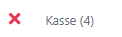
Das Recht Kasse können nur Mitarbeiter vergeben, welche mindestens Nutzerlevel 4 haben oder höher. Rechtevergabe-Protokoll
Damit du jederzeit überprüfen kannst, wer dem jeweiligen Mitarbeiter welche Rechte erteilt hat, kannst du über das Rechtevergabeprotokoll Auskunft erhalten:

Dabei gibt das Rechtevergabe-Protokoll Angaben darüber, wann das Recht vergeben oder entzogen wurde, um welches Recht es sich generell handelt, wurde das Recht vergeben oder entzogen und von wem dies vollzogen wurde:

Rechte hinzufügen für
Du hast die Möglichkeit für bestimmte Bereiche, voreingestellte Rechte zu vergeben:

Hierbei kannst du wählen zwischen
- Service
- Bar
- Küche
- Bereichsleiter Service
- Bereichsleiter Bar
- Bereichsleiter Küche
- Stellvertretender GF
- Geschäftsführer
- Alle löschen
Triffst du hier eine Auswahl, so werden die Rechte automatisch nach Empfehlung von uns hinterlegt.
Dabei kannst du selbstverständlich selber noch wählen, ob du das eine oder andere Recht hinzufügen oder streichen möchtest.
Alle Rechte löschen
Möchtest du alle Rechte gleichzeitig löschen, so kannst du dies über "Rechte hinzufügen für" "Alle löschen" tun:

Kategorien
Die Nutzerrechte werden in Kategorien aufgegliedert. Damit hast du einen besseren Überblick darüber, welcher Bereich betroffen wäre.

Folgende Kategorien gibt es:
- Kommunikation
- Dienstplan
- E-Learning
- Warenwirtschaft
- Buchhaltung
- Administration
- Gutscheine
Die Nutzerrechte
Kommunikation
Die Kategorie Kommunikation befasst sich vor allem damit, inwiefern deine Mitarbeiter im System mit anderen Mitarbeitern kommunizieren können, welche Informationen ihnen zur Verfügung gestellt werden sollen und welche Informationen sie eventuell auch selber verbreiten dürfen:

News lesen

Mit dem Recht "News lesen" können deine Mitarbeiter die von dir oder anderen Mitarbeitern erstellten News lesen.
Die News findest du unter
- Team
- Kommunikation:

Die erstellten News können beispielsweise wie folgt aussehen:

Hat dein Mitarbeiter das Recht "News lesen" nicht, so kommt er ebenfalls auf diese Seite, erhält aber die Meldung "Zugriff verweigert"News schreiben

Mit dem Recht "News schreiben" können deine Mitarbeiter News schreiben und versenden.
Die News schreibst du unter
- Team
- Kommunikation:

Die Bearbeitungsmaske sieht wie folgt aus:

Wie du News schreibst und was du beachten musst, erfährst du im Handbuchartikel News an Mitarbeiter schreiben
Mit diesem Recht können deine Mitarbeiter die News an alle Bereiche verschicken.
Telefonliste ansehen

Mit dem Recht "Telefonliste ansehen" können deine Mitarbeiter auf die Telefonliste zugreifen.
Hierbei werden die Kontaktdaten angezeigt, welche in den Mitarbeiterstammdaten bei den einzelnen Mitarbeitern hinterlegt wurden.
Zur Telefonliste gelangst du über
- Team
- Mitarbeiter
- Telefonliste:

Deine Mitarbeiter sehen lediglich die Mitarbeiter gleich oder unter ihrem Nutzerlevel. Terminsperre bearbeiten

Mit dem Recht "Terminsperre bearbeiten" können deine Mitarbeiter die Beschränkungen für die Terminabgaben (generelle sperren, verhindern von Terminsperren an einem bestimmten Tag) bearbeiten. Außerdem sehen deine Mitarbeiter mit diesem Recht alle Sperrtermine, welche von den Mitarbeitern gesetzt wurden.
Terminsperren einsehen
Die Terminsperren siehst du unter
- Team
- Dienstpläne
- Terminsperren administrieren
- Terminsperren:

Die eigenen Sperrtermine können hierüber auch gelöscht werden.
Sperrverbote
Diese "Sperrverbote" setzt du unter
- Team
- Dienstpläne
- Terminsperren administrieren
- Sperrverbote:

Über "Neues Sperrverbot" setzt du einen neuen Zeitraum.
Mehr zu der Administration der Sperrtermine erfährst du im Handbuchartikel Terminsperren administrieren
News an eigene Bereiche verschicken

Mit dem Recht "News an eigene Bereiche verschicken" können deine Mitarbeiter News verfassen und diese an die bei sich hinterlegten Bereiche schicken.
Bereiche sind hier die Dienstpläne, in denen der Mitarbeiter selber verplant ist.
Ist der Mitarbeiter nur im Servicedienstplan verplant, so kann er keine News an den Bereich "Bar" verschicken.
Die News schreibst du unter
- Team
- Kommunikation:

Wie du News schreibst und was du beachten musst, erfährst du im Handbuchartikel News an Mitarbeiter schreibenDienstplan
Die Kategorie Dienstplan befasst sich vor allem damit, inwiefern deine Mitarbeiter im System den Dienstplan bedienen können und welche Einsicht/Änderungsmöglichkeiten sie haben:

Termine abgeben

Mit dem Recht "Termine Abgeben" erlaubst du deinem Mitarbeiter, sich eigene Terminsperren zu setzen.
Eine Terminsperre setzen deine Mitarbeiter unter
- Team
- Dienstpläne
- Terminsperren
oder unter
- Mitarbeitername
- Termine sperren

Mehr zum Thema "Termine abgeben" erfährst du im Handbuchartikel Mitarbeiter dürfen Termine abgebenTauschbörse ansehen

Mit dem Recht "Tauschbörse ansehen" erlaubst du deinen Mitarbeitern, eigene Schichten in die Tauschbörse zu stellen.

Außerdem Schichten der Kollegen anzunehmen, welche in die Tauschbörse gestellt wurden.

Die getauschten Schichten müssen hiernach noch vom zuständigen Bearbeiter genehmigt werden.Mehr zur Tauschbörse erfährst du im Handbuchartikel Die TauschbörseTauschbörse bearbeiten

Mit dem Recht "Tauschbörse bearbeiten" erlaubst du deinem Mitarbeiter, das Annehmen und Ablehnen der zum Tausch angenommenen Schichten:

Die in der Tauschbörse eingestellten Schichten siehst du unter
- Team
- Dienstpläne
- Tauschbörse
Mehr zur Tauschbörse erfährst du im Handbuchartikel Die TauschbörseEigene Schichten einsehen

Mit dem Recht "Eigene Schichten einsehen" erlaubst du deinem Mitarbeiter, dass er seine geplanten und bereits abgerechneten Schichten inklusive seiner erarbeiteten Zeiten einsehen kann.
Um zum Bereich "Meine Schichten" zu gelangen, gehe unter
- Mitarbeitername
- Meine Schichten.
Folgende Informationen kann der Mitarbeiter in dieser Ansicht herauslesen:
- nächste geplante Schicht und Bereich
- Bereits gearbeiteten Schichten inkl. Zeiten, Bereich und Zuschlagszeiten
- Lohn
- Zeitkonto inkl. aller Urlaube, Resturlaub, Plus-/Minusstunden und Korrekturen


Mehr zum Thema "Meine Schichten" findest du im Handbuchartikel Schichten einsehena
Statistikblock Dienstplan

Mit dem Recht "Statistikblock Dienstplan" erlaubst du deinem Mitarbeiter die Einsicht in den Statistikblock deines Dienstplans.
Dieser gibt Auskunft unter anderem über Bruttolöhne!
Recht nur in Kombination mit den Rechen "Lesen" und "Bearbeiten" des jeweiligen Dienstplans! Sonst ist der Dienstplan nicht sichtbar. 
Um den Statistikblock einzusehen, gehe unter
- Team
- Dienstpläne
- In den Bearbeitungsmodus des Dienstplans.
Scrollst du nun ganz nach unten, siehst du hier den Bereich "Statistik - Schichten pro Woche":

Mehr zum Statistikblock erfährst du im Handbuchartikel Statistikblock DienstplanDa dieses Recht ein Kombi-Recht ist, kann der Mitarbeiter den Dienstplan sowohl einsehen, als auch bearbeiten! Forecast Dienstplan

Mit dem Recht "Forecast Dienstplan" erlaubst du deinem Mitarbeiter die geschätzten Umsätze und Effektivitäten im Dienstplan einzusehen.
Recht nur in Kombination mit den Rechen "Lesen" und "Bearbeiten" des jeweiligen Dienstplans! Sonst ist der Dienstplan nicht sichtbar. 
Um den Forecast im Dienstplan einzusehen, gehe unter
- Team
- Dienstpläne
- In den Bearbeitungsmodus des Dienstplans.
An jedem Tag kannst du nun die Daten für den Forecast und die Effektivität bei Verplanung einsehen:

Mehr zum Forecast erfährst du im Handbuchartikel ForecastDa dieses Recht ein Kombi-Recht ist, kann der Mitarbeiter den Dienstplan sowohl einsehen, als auch bearbeiten! Dienstplan-Einstellungen verwalten

Mit dem Recht "Dienstplan-Einstellungen verwalten" erlaubst du deinem Mitarbeiter, alle notwendigen Voreinstellungen für den Dienstplan zu treffen.
Zu den Voreinstellungen gelangst du über
- Team
- Dienstpläne
- Einstellungen.
Hier kann dein Mitarbeiter beispielsweise bestimmen, wer verplant werden darf, wer als Bereichsleiter eingeteilt wird und alle weiteren grundlegenden Einstellungen.
Mehr zu den Dienstplaneinstellungen erfährst du im Handbuchartikel Dienstplaneinstellungen
Das Recht erlaubt viele Einstellungen, muss daher mit Bedacht vergeben werden!
Ohne die zusatzrechte "Statistikblock Dienstplan" und "Forecast Dienstplan" können diese sensiblen Bereiche allerdings nicht eingesehen werden. E-Learning
Die Kategorie E-Learning befasst sich mit der Lernwelt Avendoo:

Avendoo-Interface

Mit dem Recht "Avendoo-Interface" verwaltest du die Lernplattform "Avendoo" und kannst deinen Mitarbeitern Zugriff gewähren.
Dies macht du unter
- Mitarbeitername
- E-Learning
Das Nutzerrecht funktioniert nur in Verbindung mit der kostenpflichtigen Schnittstelle Avendoo!Mehr zum Thema Avendoo erfährst du im Handbuchartikel AvendooBuchhaltung
Die Kategorie Buchhaltung befasst sich mit allen wichtigen Kassenbuch- und Personalrelevanten Themen. Ebenfalls werden hier die Auswertungsrechte vergeben.

Abrechnung eingeben

Mit dem Recht "Abrechnung eingeben" erlaubst du deinen Mitarbeitern, das Kassenbuch zu bearbeiten und die Zeiterfassung zu führen.
Der Kassenstand bleibt mit dem Recht alleine verborgen.
Außerdem können das Kassenblatt und die Zeiterfassung täglich abgeschlossen werden, der Monatsabschluss aber nicht.
Das Kassenbuch / Die Zeiterfassung führst du unter
- Finance
- Kassenbuch.
Hat dein Mitarbeiter lediglich das Recht "Abrechnung eingeben", sieht der Bereich "Filter und Summen" nun wie folgt aus:

Der Bereich "Kassenstand" fehlt:

Um die Fehlerquote zu minimieren empfehlen wir, dass Kassenblatt täglich abzuschließen.

Du musst dir sicher sein, dass alles korrekt verbucht ist!
Die Zeiterfassung und das Kassenblatt schließt du täglich über folgende Reiter:


Dies ist nicht der ordentliche Monatsabschluss!
Kasse

Mit dem Recht "Kasse" erlaubst du deinen Mitarbeitern, das Kassenbuch zu führen und den Monatsabschluss durchzuführen.
Dies erlaubt also zusätzlich zur Bearbeitung des Kassenbuchs und der täglichen Schließung des Kassenblatts wie mit dem Recht "Abrechnung eingeben" bereits gegeben, noch folgende Punkte:
- Ansicht Kassenstand
- Durchführung des Monatsabschlusses
Mehr zum Thema Monatsabschluss erfährst du im Handbuchartikel MonatsabschlussDen Monatsabschluss führst du unter
- Finance
- Finanzbuchhaltung
- Monatsabschluss
- Kasse durch.
Alle Auswertungen

Mit dem Recht "Alle Auswertungen" erlaubst du deinen Mitarbeitern, alle Reportberichte einzusehen.
Ausgeblendet sind hierbei die BWA's. Auf diese haben Ihre Mitarbeiter mit diesem Recht keinen Zugriff.
Diese findest du unter
- Analytics
- Report-Center:

Der Zugriff auf die meisten dieser Berichte ist nur mit dem Modul Cloud-Reporting vorhanden!Vorschüsse einsehen

Mit dem Recht "Vorschüsse einsehen" erlaubst du deinen Mitarbeitern, die Vorschüsse aller Mitarbeiter unter
- Team
- Lohnbuchhaltung
- Vorschüsse
einzusehen:

Hier sind sämtliche Vorschüsse einsehbar, unabhängig von dem Benutzerlevel des Mitarbeiters.Lohnzettel

Mit dem Recht "Lohnzettel" gewährst du dem Mitarbeiter, dass dieser alle Stundenzettel der Kollegen einsehen und bearbeiten kann.
Außerdem haben die Mitarbeiter damit Zugriff auf
- Vorschüsse und
- Lohnrechner

Die Mitarbeiter mit diesem Recht können auf alle Stundenzettel zugreifen und ggf. auch das Bruttoentgelt einsehen!
Mehr zu den Stundenzetteln und die Auswirkungen von diesem Recht erfährst du im Handbuchartikel StundenzettelHall of Fame bearbeiten

Mit dem Recht "Hall of Fame bearbeiten" erlaubst du deinem Mitarbeiter, die ehemaligen Mitarbeiter welche in der Hall of Fame verschoben wurden, zu reaktivieren und die Dokumente herunterzuladen.
Zur Hall of Fame gelangst du unter
- Team
- Mitarbeiter
- Hall of Fame.
Mehr zur Hall of Fame erfährst du im Handbuchartikel Hall of FameBWAs einsehen

Mit dem Recht "BWAs einsehen" erlaubst du deinen Mitarbeitern, dass diese die monatliche und jährliche BWA unter
- Analytics
- Report-Center
einsehen können:

Wird lediglich dieses Recht vergeben, so sieht der Mitarbeiter die übrigen Reports nicht.
Dazu würde das Recht "Alle Auswertungen" noch benötigt werden.GF Vertretung

Mit dem Recht "GF Vertretung" erlaubst du deinen Mitarbeitern, dass diese auch ohne dem Recht "Kasse" den Kassenstand und Banktransit einsehen können.
Das Kassenbuch findest du unter
- Finance
- Kassenbuch
Das Kassenbuch sieht hier wie folgt aus:

Bearbeitungsoptionen
Mit dem Recht können Ihre Mitarbeiter folgende Bereiche im Kassenbuch bearbeiten
- Personalverzehr und Bruch
- Einnahmen / Ausgaben
- Lohnvorschuss / Restlohn
- unbare Zahlungen
- Wertchecks
- Eingelöste Gutscheine
- Verkaufte Gutscheine
- Gastrechnungen / Debitoren
Brutto-Netto Abrechnungen

Mit dem Recht "Brutto-Netto Abrechnungen" erlaubst du deinen Mitarbeitern, dass sie ihre Dokumente eigenständig aus LINA downloaden können.
Die Dokumente laden sie unter
- Mitarbeitername
- Meine Dokumente
herunter:


a
Alle Dokumente die der Mitarbeiter hier findet, sind bei ihm im Mitarbeiterprofil hinterlegt.a
Eigene Lohnzettel bearbeiten

Mit dem Recht "Eigene Lohnzettel bearbeiten" erlaubst du deinen Mitarbeitern, dass diese ihre eigenen Stundenzettel bearbeiten können.
Zu den Stundenzetteln kommst du unter
- Personal
- Lohnbuchhaltung
- Stundenzettel.
Mehr zur Bearbeitung und Handhabung mit dem Stundenzettel erfährst du im Handbuchartikel StundenzettelHier sind nur die eigenen Stundenzettel ersichtlich.
Buchhaltungsimport

Mit dem Recht "Buchhaltungsimport" erlaubst du dem Mitarbeiter, alle für die Finanzbuchhaltung und Lohnbuchhaltung relevanten Einstellungen zu treffen.
Es wird empfohlen, dass dieses Recht der Steuerberater erhält.Um die ganzen Einstellungen zu treffen, musst du unter
- Finance
- Steuerberater
- Einstellungen.
Für die relevanten Exporte gehst du unter
- Finance
- Steuerberater
- Datenexport
Um die BWA/SuSa zu importieren gehe unter
- Finance
- Steuerberater
- BWA/SuSa-Import
Für den Upload der Lohndatei gehe unter
- Finance
- Steuerberater
- Upload Lohndateien

Mehr zu den Einstellungen vom Finanzbuchhalter und Lohnbuchhalter erfährst du in den Handbuchartikeln Einstellungen Finanzbuchhaltung Steuerberater und Einstellungen Lohnbuchhaltung Steuerberater / LohnbuchhalterBelegarchiv Lohn

Mit dem Recht "Belegarchiv Lohn" erlaubst du deinen Mitarbeitern auf das Belegarchiv zuzugreifen und hier den Bereich "Lohn" einzusehen.
Zum Belegarchiv kommst du unter
- Finance
- Belegarchiv:

Mehr zum Belegarchiv erfährst du im Handbuchartikel BelegarchivZeiterfassung eintragen

Mit dem Recht "Zeiterfassung eintragen" erlaubst du deinen Mitarbeitern, die Zeiterfassung im Kassenbuch zu führen.
Die Zeiterfassung wird unter
- Finance
- Kassenbuch
- Zeiterfassung
eingetragen:

Hat dein Mitarbeiter lediglich dieses Recht, so sieht er nur den Bereich Zeiterfassung und die Personalstunden / Effektivität.
Andere Daten aus dem Kassenbuch bleiben verborgen.
Mehr zur Zeiterfassung erfährst du im Handbuchartikel ZeiterfassungRechnungen lesen

Mit dem Recht "Rechnungen lesen" ermöglichst du deinem Mitarbeiter die Ausgangsrechnungen und Sammelrechnungen aus der Kasse einzusehen.
Hierzu müssen sie unter
- Finance
- Finanzbuchhaltung
- Rechnungen und / oder
- Sammelrechnungen:

Mehr zu den Rechnungen erfährst du im Handbuchartikel RechnungenBelegarchiv Fibu

Mit dem Recht "Belegarchiv Fibu" erlaubst du deinen Mitarbeitern auf das Belegarchiv zuzugreifen und hier den Bereich "Fibu" einzusehen.
Zum Belegarchiv kommst du unter
- Finance
- Belegarchiv:

Mehr zum Belegarchiv erfährst du im Handbuchartikel BelegarchivAußerdem gibt ihnen das Recht "Belegarchiv Fibu" auf folgende weitere Reiter Zugriff
- Rechnungen
- Sammelrechnungen
- Vertragsvorlagen
Mehr zu den Rechnungen erfährst du im Handbuchartikel RechnungenMehr zum Thema Vertragsvorlagen erfährst du im Handbuchartikel VertragsvorlagenKassenabschluss aufheben


VORSICHT! Dieses Recht Bitte mit bedacht vergeben!
Mit dem Recht "Kassenabschluss aufheben" gibst du dem Mitarbeiter das Recht dazu, einen bereits abgeschlossenen Kassenbuchtag wieder aufzuheben.
Dies kann dazu führen, dass deine ordentliche Buchführung in Frage gestellt werden kann!
Einen bereits geschlossenen Tag solltest du NIE aufheben.

Besprich solche Schritte IMMER mit deinem Steuerberater!
Eine Korrekturbuchung ist in den meisten Fällen die sicherere und einfachere Lösung!
Dieses Recht findet nur Funktion in Kombi mit einem der folgenden zwei Rechte:


Was diese beiden Rechte beinhalten, erfährst du weiter oben.
Um das Kassenblatt tageweise wieder aufzuheben, gehe unter
- Finance
- Kassenbuch:

Kassenabschluss anfordern

Das Recht ist nur für Nutzer von AmadeusIII relevant. Es wird eine Version ab 1.6.4 benötigtMit dem Recht "Kassenabschluss anfordern" erlaubst du deinen Mitarbeitern das Durchführen des Tagesabschlusses über LINA.
Den Tagesabschluss findest du unter
- POS
- Konfiguration
- Tagesabschluss:

Kassenauswertungen

Mit dem Recht "Kassenauswertungen" erlaubst du deinen Mitarbeitern die Einsicht aller Kassenauswertungen im Report-Center.
Du gelangst über
- Analytics
- Report-Center
zu den Auswertungen.
Folgende Auswertungen sind mit dem Recht einsehbar:

Die Berichte sind nur in Verbindung mit dem Modul "Cloud Reporting" einsehbar!Mehr zu den einzelnen Berichten und Reports erfährst du in der Kategorie AnalyticsAdministration
Die Kategorie "Administration" befasst sich hauptsächlich mit den Rechten für den Geschäftsführer und Rund um die Verwaltung des LINA-Ladens.

GF-Ansicht und "Mein Laden"

Dieses Recht ist dem unter "Ladenstammdaten" hinterlegten Geschäftsführer 1 und 2 automatisch hinterlegt und kann auch nicht entzogen werden.Gibst du einem deiner Mitarbeiter das Recht "GF-Ansicht und Mein Laden", so kann dieser Mitarbeiter sämtliche Einstellungen in deinem LINA-Laden vornehmen.
Ebenfalls können sowohl die Zahlungsdaten geändert / gelöscht, als auch die Module gekündigt und gebucht werden.
Es sollte somit nicht Willkürlich vergeben werden.
Unter Config
- Ladenstammdaten
- Buchhaltung
- Schnittstellen
- Mein Account
kannst du alle im DropDown-Menü hinterlegten Bereiche konfigurieren.

Management-Dashboard
Mit dem Recht erhältst du ebenfalls Zugriff auf das Management-Dashboard.
Dies findest du unter
- Mitarbeitername
- Mein Dashboard
oder direkt nach der Anmeldung in LINA.

Das Dashboard sieht wie folgt aus:



Mehr zum Management-Dashboard erfährst du im Handbuchartikel Management-DashboardAmadeusGo-Einstellungen
Außerdem hast du damit automatisch den Zugriff auf die AmadeusGo-Einstellungen unter
- Shop
- Einstellungen

Ladenakte einsehen

Mit dem Recht "Ladenakte einsehen" erlaubst du deinen Mitarbeitern auf das Intranet zuzugreifen und auf die Ladenakte zu gelangen.

Mit diesem Recht alleine können die einzelnen Betriebe nicht eingesehen werden.
Hierzu werden aus dem Administrationsbereich im Intranet selber mehrere Rechte benötigt.
Intranetrechte
Um Intranetrechte vergeben zu können, benötigst du das Intranetrecht "Nutzerrechte verwalten (inkl. Admins)".
Zu den Rechten kommst du über
- Stores
- Administration
- Rechte.
Du kannst deinen Mitarbeitern entweder auf alle Läden den generellen Zugriff auf die Ladenakte geben oder du bestimmst welche Rechte der Mitarbeiter in den einzelnen Läden haben soll.
Zunächst muss der Mitarbeiter "Admin" sein:

Folgende Einzelladen-Rechte lösen folgenden Zugriff aus:

- Verträge (um diese einzusehen und zu bearbeiten werden die Rechte "Verzeichnis lesen" und "Verzeichnis bearbeiten" benötigt)
- Forum (Dies wird in der Ladenakte geführt)
- BWA's
- Sämtliche existierende Formulare (um diese einzusehen und zu bearbeiten wird das Recht "Formulare bearbeiten" benötigt

Genereller Zugriff auf die Ladenakte:
Um einen Generalzugriff zu gewähren, benötigt der Mitarbeiter das Recht
- Ladenakte - Superuser
a
Alle Mitarbeiter bearbeiten

Wenn du deinem Mitarbeiter das Recht "Alle Mitarbeiter bearbeiten" gibst, so darf dieser Mitarbeiter wirklich jeden anderen angelegten Mitarbeiter bearbeiten. Ebenfalls darf er neue Mitarbeiter anlegen.
Dies beinhaltet auch den Geschäftsführer 2.
Der Mitarbeiter braucht zusätzlich mindestens das Benutzerlevel 1 um in die Personalübersicht zu gelangenMehr zur Anlage und der Bearbeitung der Mitarbeiter erfährst du in der Kategorie Personal Mitarbeiter anlegen und bearbeitena
Urlaub bearbeiten

Mit dem Recht "Urlaub bearbeiten" gibst du deinem Mitarbeiter die Berechtigung, die Urlaubsanträge der weiteren Mitarbeiter anzunehmen und abzulehnen.
Außerdem darf der Mitarbeiter selber Urlaube und generelle Fehlzeiten eintragen.
Die Urlaubsplanung gestaltest du unter
- Team
- Mitarbeiter
- Urlaubsplanung
In der Übersicht kannst du Fehlzeiten planen und einsehen.
Unter "Anträge" siehst du alle offenen Anträge der Mitarbeiter.
Wählst du im Reiter "Fehlzeit planen" einen bestimmten Mitarbeiter aus, so öffnen sich speziell seine offenen Anträge.
Mehr zu der Urlaubsplanung erfährst du im Handbuchartikel Urlaubsplanunga
Schnittstellen

Mit dem Recht "Schnittstellen" erlaubst du deinem Mitarbeiter, alle relevanten Einstellungen für Schnittstellen oder Third Party API's zu treffen.
Schnittstellen TPAPI und Externe Dienste
Es können API-Keys erstellt werden oder Clients.

Die Einstellungen findest du unter
- Config
- Schnittstellen
Schnittstelle zum Kassenbuch
Außerdem können die Mitarbeiter alle relevanten Einstellungen für die Schnittstellenverbindung von Kasse zum LINA-Kassenbuch tätigen.
von Kasse zum LINA-Kassenbuch tätigen.
Diese Einstellungen findest du unter
- Config
- Buchhaltung
Mehr zu den Einstellungen für das Kassenbuch erfährst du im Handbuchartikel Einstellungen des KassenbuchsMehr zu den Einstellungen der Zeiterfassung erfährst du im Handbuchartikel Einstellungen ZeiterfassungMehr zu den Einstellungen der Feiertage erfährst du im Handbuchartikel FeiertageMehr zu "Sonstige Einstellungen" erfährst du im Handbuchartikel Sonstige EinstellungenMehr zum Belegarchiv erfährst du im Handbuchartikel BelegarchivIntranet Aufgaben einsehen und bearbeiten

Mit dem Recht "Intranet Aufgaben einsehen und bearbeiten" erlaubst du deinen Mitarbeitern im Intranet die Aufgaben einzusehen.
Die Aufgaben werden aus Formularen definiert.
Die Aufgaben findest du unter
- Stores
- Intranet / oder Administration
- Aufgaben:

Mehr zu den Aufgaben im Intranet erfährst du im Handbuchartikel AufgabenStoreDashboard aufrufen

Mit dem Recht "StoreDashboard aufrufen" erlaubst du deinem Mitarbeiter, dass er das Selfordering StoreDashboard aufrufen kann.
Zum StoreDashboard kommt der Mitarbeiter über die LINA-Anmeldemaske:

Hierzu wählst du anstelle von "LINA TeamCloud" die Option LINA StoreDashboard aus.
Im StoreDashboard siehst du neben den aktuellen Bestellungen auch den Forecast, die Mitarbeiter und den jeweiligen Status der Bestellung:

Der Status des Mitarbeiters bezieht sich auf die letzte Aktion, die der Mitarbeiter im Timetracker vorgenommen hat.
Mehr zum Timetracker erfährst du im Handbuchartikel TimetrackerKundenverwaltung/CRM

Mit dem Recht "Kundenverwaltung/CRM" erlaubst du deinen Mitarbeitern die Verwaltung von dem Modul CRM.
Die Verwaltung findet unter
- CRM
statt. Hier entweder unter "Kunden" für die Verwaltung der Kundendaten und Tags oder unter "Newsletter" für die Erstellung der Newsletter:

Kunden
Hat dein Mitarbeiter das Recht, so kann er Kunden importieren und anlegen. Außerdem kann er die unter "Tags" angelegten Tags den einzelnen Kunden zuordnen.
Newsletter
Unter dem Bereich "Newsletter" kann dein Mitarbeiter sowohl die Mail-Templates erstellen, als auch die Kampagnen und Newsletter versenden.
Über das Mail-Log siehst du jederzeit den Status der verschickten oder noch zu verschickenden Newsletter.
Mehr zum Thema CRM erfährst du in den Kategorien CRM Kundenliste, CRM Tags und CRM Newsletter AmadeusGo pausieren

Mit dem Recht "AmadeusGo pausieren" gibst du deinen Mitarbeitern die Möglichkeit, eine Pause für Bestellungen im AmadeusGo-Shop einzustellen.

Nur in Kombination mit dem Recht "Online-Bestellungen verwalten" wird der Reiter Onlinebestellungen sichtbar:

Die Pause stellst du unter
- Shop
- Onlinebestellungen
ein:

Mehr zum Thema AmadeusGo pausieren erfährst du im Handbuchartikel AmadeusGo pausierenAmadeusPay einsehen

Mit dem Recht "AmadeusPay einsehen" erlaubst du deinen Mitarbeitern, sämtliche Einsicht in die AmadeusPay Vorgänge und Transaktionen:

Mehr zum Thema AmadeusPay erfährst du im Handbuchartikel AmadeusPayGutscheine
Die Kategorie Gutscheine beschäftigt sich ausschließlich mit der Verwaltung unseres Moduls "Onlinegutscheine".

Alte Gutscheine verwalten

Mit dem Recht "Alte Gutscheine verwalten" erlaubst du deinen Mitarbeitern, Zugriff auf die alten Gutscheine aus vorherigen / anderen Gutscheinsystemen.
Um die alten Gutscheine zu verwalten, gehe unter
- Voucher
- Alte Gutscheine.
Hier hast du über den Button "Optionen" folgende Optionen:

- Gutschein hinzufügen
Um alte Gutscheine einzupflegen gehe bitte auf "Gutschein hinzufügen".
Dort musst du nun folgende Werte des alten Gutscheines eingeben:
- Bezeichnung
- Gutscheinwert (in €)
- Gutscheincode
- Gutschein gültig ab
- Gutschein gültig bis
- und, falls du willst, eine Anmerkung
- Liste exportieren
Um deine hinterlegten Gutscheine zu exportieren, gehe auf "Liste exportieren".
Per CSV-Datei wird die Liste exportiert und kann von dort weiterverarbeitet werden.
Mehr zur Verwaltung der alten Gutscheine erfährst du im Handbuchartikel Alte GutscheineGutscheine einlösen

Mit dem Recht "Gutscheine einlösen" erlaubst du deinen Mitarbeitern, verkaufte Gutscheine in LINA einzulösen.
Um Gutscheine auch an der Kasse einlösen und verkaufen zu können, musst du eine API erstellen. Mehr zur Erstellung einer API erfährst du im Handbuchartikel Onlinegutscheine APIUm Onlinegutscheine in LINA einzulösen, gehe unter
- Voucher
- Gutschein einlösen:

Du hast nun zwei Möglichkeiten.
Gutscheincode überprüfen
Gebe in die dafür vorgesehene Zeile den Gutscheincode ein und löse damit den Gutschein des Kunden ganz oder teilweise ein:

QR Code eingeben
Bist du mit einem mobilen Gerät oder einem Laptop mit Kamera angemeldet, so kannst du über einen Klick auf den Button "QR Code eingeben" den QR-Code des Gutscheines einscannen und diesen damit einlösen:

Mehr zum Thema Gutscheine in LINA einlösen erfährst du im Handbuchartikel Gutschein einlösenGutscheine Bar verkaufen

Mit dem Recht "Gutscheine Bar verkaufen" erlaubst du deinem Mitarbeiter, Gutscheine direkt über LINA mit den hinterlegten Daten und Layouts zu verkaufen.
Damit kannst du dem Kunden den Gutschein direkt per Mail schicken oder vor Ort ausdrucken.
Um zu dem Barverkauf zu gelangen, gehe unter
- Voucher
- Gutschein Barverkauf:

Mehr zum Gutscheinbarverkauf erfährst du im Handbuchartikel Gutscheine Bar verkaufenUmsätze und Verkäufe einsehen

Mit dem Recht "Umsätze und Verkäufe einsehen" erlaubst du deinen Mitarbeitern, die Gutscheinumsätze und Onlineverkäufe einzusehen.
Um diese einzusehen gehe unter
- Voucher
- Buchhaltung
- Gutscheinumsatz / Onlineverkäufe:

Gutscheinumsatz
Hier sehen deine Mitarbeiter alle Gutscheinumsätze.
Diese können nach ganzen Monaten gefiltert werden oder nach einzelnen Tagen.
Sowohl in dem Bereich als auch auf der PDF-Datei erhältst du eine Übersicht über folgende Punkte:
- Anzahl der verkauften Gutscheine in dem Zeitraum
- Wie viel Umsatz war "Gutschein Barverkauf"
- Betrag der bereits eingelösten Gutscheine
- Betrag, wie viel Umsatz du durch Bar verkaufte Gutscheine erzieht hast.
Bei einem Minus hast du mehr Online-Gutscheine als Bar-verkaufte Gutscheine verkauft.

Im unteren Bereich siehst du die Einzelauflistung.
Mehr zum Thema Gutscheinumsatz erfährst du im Handbuchartikel GutscheinumsatzOnlineverkäufe
Im Unterpunkt Onlineverkäufe findest du eine monatliche Zusammenfassung all deiner Online-Gutscheinverkäufe.
Du hast sowohl eine Übersicht des Gesamtumsatzes als auch über den Gutschein an sich, inkl. Kundenname, Datum, Wert und verschlüsselten Code:

Zahlungsmittel verwalten

Mit dem Recht "Zahlungsmittel verwalten" erlaubst du deinen Mitarbeitern, die Zahlungsarten für deine Kunden zu verwalten.
Es handelt sich hierbei um die Zahlungsmittel welche der Endkunde auswählen kann um seinen Gutschein Online zu bezahlen.
Die Zahlungsmittel verwaltest du unter
- Voucher
- Konfiguration
- Zahlungsmittel.
Zur Verfügung stehen hier
- AmadeusPay
- PayPal
- Sofort.com (Sofortüberweisung)
Mehr zu AmadeusPay und wie du dies als Zahlungsmittel erhältst, erfährst du im Handbuchartikel AmadeusPayGutscheinvorlagen anlegen

Mit dem Recht "Gutscheinvorlagen anlegen" erlaubst du deinen Mitarbeitern, eine neue Vorlage für deine Gutscheine zu erstellen.
Außerdem findest du hier deine ganzen, bereits hinterlegten Gutscheinvorlagen.
Diese kannst du bearbeiten und auch den iFrame-Code zur Einbindung auf deiner Homepage herauskopieren.
Um eine neue Vorlage zu erstellen oder eine bereits vorhandene zu bearbeiten, gehe unter
- Voucher
- Konfiguration
- Vorlagen.
Mehr zu den Gutscheinvorlagen erfährst du im Handbuchartikel Gutschein VorlagenGutscheine herunterladen

Mit dem Recht "Gutscheine herunterladen" erlaubst du deinem Mitarbeiter, dass er sowohl die Rechnung als auch den Gutschein selber von allen Kunden herunterladen kann. Außerdem sieht der Mitarbeiter folgende Daten:
- Datum
- Kunde
- Code (Gutscheincode des Kunden)
- Gateway (Wie wurde der Gutschein gekauft, Online, Bar?)
- Wert
- Eingelöst
- Verbleibend
- Abgerechnet über (Über welches System wurde der Gutschein abgerechnet)
- Möglichkeit 1 "Direkt an Restaurant" --> Über LINA-Laden generiert oder direkt im Restaurant abgerechnet
- Möglichkeit 2 "Token Abrechnung (alt)" --> Gutschein wurde über das alte Gutscheinsystem "Token" abgerechnet
- Download

Die Funktion erhält der Mitarbeiter nur in Kombination mit folgenden Rechten:
- Umsätze und Verkäufe einsehen
- Zahlungsmittel verwalten
Mehr zum Bereich Gutscheinliste erfährst du im Handbuchartikel GutscheinlisteFunktionen nur in Kombination nutzbar
Es gibt Rechte, die alleine keinen Einfluss auf die Funktion haben.
Das heißt, diese müssen in Kombination mit anderen Rechten vergeben werden.
Die Rechte werden oben genauer beschrieben.
Recht "Statistikblock Dienstplan"
Um den Statistikblock im Dienstplan einsehen zu können, benötigen deine Mitarbeiter zusätzlich zum Recht "Statistikblock Dienstplan" noch die Dienstplanrechte "Lesen" und "Bearbeiten":

Da dieses Recht ein Kombi-Recht ist, kann der Mitarbeiter den Dienstplan sowohl einsehen, als auch bearbeiten! Recht "Forecast Dienstplan"
Um den Forecast im Dienstplan einsehen zu können, benötigen deine Mitarbeiter zusätzlich zum Recht "Forecast Dienstplan" noch die Dienstplanrechte "Lesen" und Bearbeiten":

Da dieses Recht ein Kombi-Recht ist, kann der Mitarbeiter den Dienstplan sowohl einsehen, als auch bearbeiten! Recht "Kassenabschluss aufheben"
Um den Kassenabschluss (täglich geschlossene Kassenblätter) aufzuheben, so benötigen deine Mitarbeiter zusätzlich zum Recht "Kassenabschluss aufheben" entweder das Recht "Kasse" oder das Recht "Abrechnung eingeben".
Das zusätzliche Recht "Kasse" erlaubt dem Mitarbeiter in dem Zusammenhang auch die Einsicht in den Kassenstand und die Bearbeitung des Kassenbuchs.
Außerdem darf dieser Mitarbeiter den ordentlichen Monatsabschluss durchführen!

Das zusätzliche Recht "Abrechnung eingeben" erlaubt dem Mitarbeiter in dem Zusammenhang auch die Bearbeitung des Kassenbuchs. Der Kassenstand ist dabei ausgeblendet!

Recht "Ladenakte einsehen"
Um die Ladenakte einsehen zu können, benötigt dein Mitarbeiter zusätzlich Rechte im Intranet.
Dein Mitarbeiter kommt mit diesem Recht zwar auf die Ladenakte, allerdings sieht er ohne Zusatzrechte keine Läden.
Der Mitarbeiter muss hierzu theoretisch nicht als User im Intranet angelegt werden, damit er auf die Ladenakte kommt.
Die Rechte im Intranet vergibst du (Admin mit Recht "Nutzerrechte verwalten inkl. Admins) unter
- Stores
- Administration
- Rechte
- Rechte Ladenakte.
Recht "Darf alle Mitarbeiter bearbeiten"
Um das Recht zu nutzen, braucht dein Mitarbeiter mindestens das Benutzerlevel 1:

Recht "AmadeusGo pausieren"
Um eine Pause für AmadeusGo-Bestellungen einzustellen, benötigt dein Mitarbeiter zusätzlich das Recht "Online-Bestellungen verwalten". Ansonsten kommt er auf den Bereich "Onlinebstellungen" nicht.

Recht um Kassenbelege hochzuladen
Um im Kassenbuch den Reiter "Kassenbelege" nutzen zu können, benötigen deine Mitarbeiter entweder die Rechtekombination aus
- Kasse und Belegarchiv Fibu


oder
- Abrechnungen einsehen und Belegarchiv Fibu


Recht "Gutscheine herunterladen"
Um die Gutscheine herunterladen zu können, benötigt der Mitarbeiter zusätzlich die Rechte "Umsätze und Verkäufe einsehen" und "Zahlungsmittel verwalten"

Dienstpläne und Bereiche
Du kannst ebenfalls die Personeneinstellung für die Dienstpläne in der einzelnen Person selber verwalten.

Alle Dienstpläne die du erstellst werden hier in der Übersicht angezeigt.
Du kannst jedem einzelnen Mitarbeiter folgende Dienstplanrechte vergeben:
- Lesen
- Teilnehmen
- Bearbeiten
- Bereichsleiter.
| Lesen | Der Mitarbeiter darf den freigegebenen Dienstplan lesen |
| Teilnehmen | Der Mitarbeiter kann in diesem Dienstplan eingeteilt werden |
| Bearbeiten | Der Mitarbeiter darf den Dienstplan bearbeiten und die Mitarbeiter einteilen |
| Bereichsleiter | Der Mitarbeiter erhält eine Mail, sobald der Dienstplan verändert wurde |
Diese Einstellungen findest du auch in der generellen Dienstplaneinstellungsübersicht. Hier kannst du alle Mitarbeiter auf einmal verplanen.
Die Dienstplaneinstellungen findest du unter
- Team
- Dienstpläne
- Einstellungen:

Die Einstellungen kannst du nur mit dem Recht "Dienstplan-Einstellungen verwalten" bearbeiten.
Mehr zu den Dienstplaneinstellungen erfährst du im Handbuchartikel DienstplaneinstellungenDienstplan Funktionen
Du kannst generell einem Dienstplan Funktionen hinterlegen.
Diese Funktionen kannst du dann deinen einzelnen Mitarbeitern zuordnen.

Die Funktionen sagen aus, dass ein Mitarbeiter beispielsweise "Schön-Wetter-Dienst" hat oder, sofern diese Wechseln, an diesem Tag der Schichtleiter ist.
Im Bereich des einzelnen Mitarbeiters ist jeder Dienstplan der angelegt ist hinterlegt.
Du kannst nun die Voreingestellten Funktionen pro Dienstplan hinterlegen.
Werden neue Funktionen angelegt oder bestehende verändert, so ändert sich dies auch in der Übersicht beim einzelnen Mitarbeiter.
Um neue Funktionen anzulegen oder bestehende abzuändern gehe bitte unter
- Team
- Dienstpläne
- Einstellungen:

Die Einstellungen kannst du nur mit dem Recht "Dienstplan-Einstellungen verwalten" bearbeiten.
Mehr zu den Dienstplaneinstellungen erfährst du im Handbuchartikel Dienstplaneinstellungen